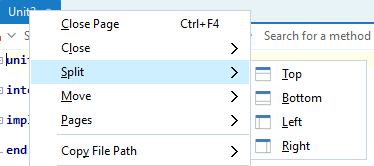Geteilter Editor
Mit der Ansicht Geteilter Editor können Sie mehrere Editoren nebeneinander, über- und untereinander oder eine Kombination davon im selben Fenster verwenden. Sie können dazu auch ganze Sätze von Registerkarten aus frei platzierbaren Fenstern und zurück in die IDE ziehen. Auf diese Weise sind komplexe benutzerdefinierte Layouts und Manipulationen möglich, d. h. Sie können ein einfaches zweispaltiges Layout, ein mehrzeiliges Layout oder ein genau auf Ihren Arbeitsablauf abgestimmtes Layout nutzen. Es können mehrere Registerkarten mit derselben Unit geöffnet sein sowie mehrere Registerkarten mit einem Formular-Designer in einer Registerkarte und einer oder mehreren Code-Registerkarten für dieselbe Unit. So können Sie z. B. die Registerkarte, auf der der Designer angezeigt wird, verschieben. Es gibt keine Begrenzung für die Anzahl der horizontal oder vertikal geteilten Editoren.
Inhaltsverzeichnis
Verwenden des geteilten Editors
Sie können auf die Ansicht des geteilten Editors zugreifen, indem Sie mit der rechten Maustaste auf eine Registerkarte klicken und Teilen > oder Verschieben > auswählen. Mit "Teilen" wird eine andere Version der ausgewählten Registerkarte erstellt und mit "Verschieben" wird die Registerkarte geschlossen und an der ausgewählten Stelle in der IDE geöffnet.
Für beide Optionen können Sie auch die folgenden Tastenkürzel verwenden:
- Oben teilen: Alt+Umschalt+T
- Unten teilen: Alt+Umschalt+B
- Rechts teilen: Alt+Umschalt+R
- Links teilen: Alt+Umschalt+L
- Nach oben verschieben: Strg+Alt+Umschalt+T
- Nach links verschieben: Strg+Alt+Umschalt+L
- Nach rechts verschieben: Strg+Alt+Umschalt+R
- Nach unten verschieben: Strg+Alt+Umschalt+B
Alternativ können Sie Geteilter Editor verwenden, indem Sie eine Datei aus der Ansicht "Projekte" in eine geöffnete Editor-Registerkarte ziehen. Sie können auch mit der rechten Maustaste auf die Projektdatei klicken, die Option Öffnen in auswählen und die Editor-Registerkarte auswählen, in der Sie das Projekt öffnen möchten.
Sobald sich zwei Registerkarten in einem Fenster befinden, haben beide Titelleisten.
Mit "Geteilter Editor" können Sie Folgendes ausführen:
- Eine Editor-Registerkarte oder einen Registerkartensatz ziehen, indem Sie die Titelleiste an einer beliebigen Seite des IDE-Fensters andocken.
- Eine Editor-Registerkarte oder einen Registerkartensatz an einer beliebigen Seite (links, rechts, oben, unten) eines anderen Editors andocken.
- Eine Editor-Registerkarte oder einen Registerkartensatz mit einem vorhandenen Satz zusammenführen, indem Sie sie über die Mitte eines vorhandenen Editors ziehen. Auf diese Weise können auch frei platzierbare Fenster mit Registerkarten zusammengeführt werden.
- Eine Editor-Registerkarte oder einen Registerkartensatz ziehen, um ein separates Fenster zu erstellen.
Die meisten Operationen können für einzelne Registerkarten ausgeführt werden, wie das Verschieben einer Registerkarte zwischen angedockten Registerkartensätzen, indem sie die Registerkarte von einer Position an eine andere ziehen.
Jeder Registerkartensatz kann aus seinem Fenster gezogen und daraus ein eigenes Fenster erstellt werden. Ziehen Sie dazu die Titelleiste aus dem ursprünglichen Fenster.
Ebenso kann jedes Fenster an einen anderen Registerkartensatz angedockt werden. Ziehen Sie dazu die Titelleiste.
Dies ist eine der vielen Möglichkeiten, wie der "Geteilte Editor" konfiguriert werden kann. Ein Editor-Fenster befindet sich auf der linken Seite, zwei auf der rechten Seite und die Bereiche sind nicht sichtbar, aber sie werden angezeigt, wenn Sie den Mauszeiger darüber bewegen.
Designer und Code
Mit geteilten Editoren können Sie die gleiche Datei nebeneinander bearbeiten. Beide Editoren zeigen denselben Dateiinhalt an. Wenn Sie in einem Editor etwas eingeben und zur dieser Stelle im anderen Editor scrollen, wird der Text dort angezeigt. Beide Ansichten lassen sich jedoch unabhängig voneinander verschieben, sodass Sie dieselbe Datei an mehreren Stellen bearbeiten können. Sie können eine beliebige Anzahl von Registerkarten zur Bearbeitung derselben Datei verwenden.
Tipps und Tricks
- Speichern Sie die Konfiguration der Editoren als Desktop-Layout. Andernfalls kann es passieren, dass Sie viel Zeit mit der Einrichtung eines Layouts verbringen und es dann verlieren.
- Wenn sich das Desktop-Layout ändert, ändert sich auch die Konfiguration, z. B. wenn die IDE mit dem Debuggen beginnt und zum Debug-Layout wechselt.
- Wenn Sie zu einem anderen Layout wechseln, wird jede Registerkartengruppe, die nicht im Layout platziert ist, zu einem frei platzierbaren Fenster abgedockt.